Обеспечить мобильность лицензии, MathWorks® заимствование лицензии поддержек.
Эта возможность позволяет вам использовать Продукты Mathworks на компьютерах, которые не имеют непрерывной связи с сервером лицензий.
После того, как вы одалживаете лицензию, можно отключить компьютер от сети и продолжить использовать продукты, которые вы проверили, пока одалживать период не истекает.
Можно также возвратить заимствованную лицензию рано.
Коммерческие Параллельные и Сетевые лицензии Именованного пользователя могут использовать заимствование лицензии.
Максимум одалживает период, 30 дней (720 часов).
Продукты Mathworks должны быть установлены на клиентских компьютерах, где заимствованная лицензия будет использоваться.
Примечание
Лицензии всего кампуса, включая Параллельные лицензии, не могут использовать заимствование лицензии.
Необходимо быть Администратором лицензии, чтобы включить заимствование лицензии.
Запросите, чтобы заимствование было включено на вашей лицензии из MathWorks. Чтобы запросить это изменение, перейдите к веб-сайту MathWorks по https://www.mathworks.com и нажмите Support. На странице поддержки нажмите Contact support.
Примечания
В файлах лицензии с заимствованием, INCREMENT линии для продуктов включают ключевое слово BORROW=720, где 720 максимальное количество часов в одалживать период (вы не можете изменить это значение). Например:
INCREMENT MATLAB MLM 17 01-jan-2020 5 52FCH63184G5 BORROW=720 \ DUP_GROUP=UH SN=220668
Максимум одалживает период 720 часов, равно 30 дням.
После того, как ваша лицензия включена для заимствования, вы загрузите новый файл лицензии.
На вашем сервере лицензий остановите сетевой менеджер лицензий.
На вашем сервере лицензий скопируйте SERVER и DAEMON линии от существующего файла лицензии, matlabroot/etc/license.dat, где matlabroot представляет ваш MATLAB® папка установки. Например, вот SERVER и DAEMON линии от файла лицензии:
SERVER mysystem 0012110gbc86 27000
DAEMON MLM C:\Program Files\MATLAB\R2021b\etc\win64\MLM.exeВставьте SERVER и DAEMON строки, которые вы скопировали от своего существующего файла лицензии наверху нового файла лицензии, который включает лицензию, одалживая возможность.
На вашем сервере лицензий замените существующий файл лицензии на новый файл лицензии.
Перезапустите сетевой менеджер лицензий.
Примечание
Убедитесь, что клиентский компьютер имеет сетевое подключение с сервером лицензий.
Чтобы включить пункт меню для Одалживают продукты в меню Licensing:
На клиентском компьютере запустите MATLAB и введите эту команду:
matlab.internal.licensing.enableBorrowUI(true)
После того, как вы включаете пункт меню для Лицензии, Одалживая в первый раз, когда это остается доступным любое время, вы запускаете MATLAB.
Перезапустите MATLAB.
Найдите Одалживать опцию продуктов в меню Licensing.
На вкладке Home, в разделе Resources, нажимают Help.
Под Licensing ищите Borrow Products.
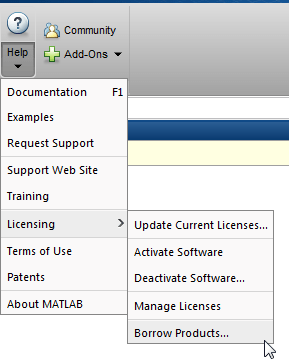
Одалживать лицензии названием продукта:
StartMatlab.
На вкладке Home, в разделе Resources, нажимают Help.
Под Licensing нажмите Borrow Products.
Выберите Borrow selected products by choosing from a list. Диалоговое окно отображается продукты, которые могут быть одолжены.
Задайте одалживать период: с 1 дня (значение по умолчанию) к 30 дням.
Кликните по флажку рядом с каждым продуктом, который вы хотите одолжить.
Нажмите Borrow.
Закройте MATLAB.
Отключите свой компьютер от сети.
Когда вы вновь открыли MATLAB, ваши одолженные продукты могут использоваться далеко от вашей сети.
Продолжите использовать одолженные продукты, пока одалживать период не истечет. Если вы снова соединяетесь со своей сетью перед концом периода заимствования, смотрите, Возвращают Заимствованные лицензии Рано.
Одалживать лицензии на продукты автоматически:
StartMatlab.
На вкладке Home, в разделе Resources, нажимают Help.
Под Licensing нажмите Borrow Products.
Выберите Borrow products automatically as you work with them.
Задайте одалживать период: с 1 дня (значение по умолчанию) к 30 дням.
Нажмите Turn On Borrow Auto.
Работа в MATLAB, как вы обычно были бы, выполняя задачи, которые вы хотите выполнить, когда вы отключаетесь от сети. Когда вы используете продукты, MATLAB одалживает лицензии на них автоматически.
Когда вы закончили работать со всеми продуктами, вы хотите одолжить, нажать Turn Off Borrow Auto.
Закройте MATLAB.
Отключите свой компьютер от сети.
Когда вы вновь открыли MATLAB, ваши одолженные продукты могут использоваться далеко от вашей сети.
Продолжите использовать одолженные продукты, пока одалживать период не истечет. Если вы снова соединяетесь со своей сетью перед концом периода заимствования, смотрите, Возвращают Заимствованные лицензии Рано в следующем разделе.
Возвратить заимствованную лицензию рано:
Соедините свой компьютер с вашей сетью.
На вкладке Home, в разделе Resources, нажимают Help.
Под Licensing нажмите Borrow Products.
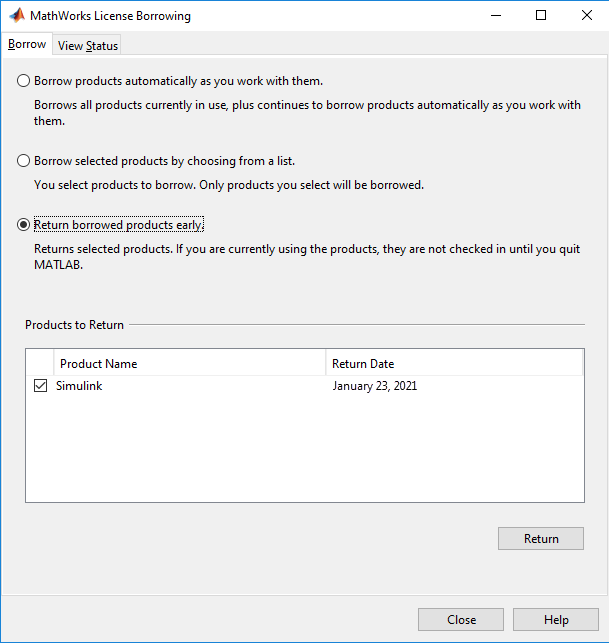
Выберите Return borrowed products early. Диалоговое окно отображается список в настоящее время одолженных продуктов.
Задайте лицензии на продукты, которые вы хотите возвратить рано. По умолчанию все одолженные лицензии на продукты выбраны. Отмените выбор любых продуктов, которые вы не хотите возвращать.
Нажмите Return.
Примечание
Вы не можете одолжить лицензии и затем возвратить их в том же сеансе работы с MATLAB. Необходимо выйти из MATLAB и перезапустить его, прежде чем можно будет возвратить лицензии.
Используйте файл опций, чтобы управлять лицензией, одалживая поведение. Используйте сетевые инструменты менеджера лицензий, чтобы контролировать, какие лицензии одолжены.
Менеджер по лицензированию сети обеспечивает инструменты, которые можно использовать, чтобы контролировать состояние заимствованных лицензий в конфигурации сети. Можно использовать приложение LMTOOLS или lmstat команда.
Используйте приложение LMTOOLS на Windows Systems
Войдите в систему своего сервера лицензий.
Перейдите к matlabroot\etc\win64matlabroot
Запустите приложение LMTOOLS путем двойного клика по lmtools.exe исполняемый файл.
Выберите вкладку Server Status в диалоговом окне LMTOOLS.
Нажмите кнопку Perform Status Enquiry. LMTOOLS отображает информацию о статусе в окне вывода. В информации о статусе каждая запись в списке для продукта показывает общее количество лицензий на продукт и говорит, сколько лицензий в настоящее время проверяется. Для заимствованных лицензий запись для продукта включает ключевое слово (linger:XXX), где XXX задает одалживать период в секундах.
-----------
Status
------------
Flexible License Manager status on Wed 10/7/2020 10:04
[Detecting lmgrd processes...]
License server status: 27000@myserver
License file(s) on myserver: C:\Program Files\MATLAB\R2021b\etc\license.dat:
myserver: license server UP (MASTER) v11.9
Vendor daemon status (on myserver):
MLM: UP v11.9
Feature usage info:
Users of TMW_Archive: (Uncounted, node-locked)
Users of MATLAB: (Total of 5 licenses issued; Total of 1 license in use)
"MATLAB" v14, vendor: MLM
floating license
myserver myserver (v14) (myserver/27000 101), start Wed 10/5 14:37
(linger: 121500)
Users of SIMULINK: (Total of 5 licenses issued; Total of 0 licenses in use)
Users of Control_Toolbox: (Total of 5 licenses issued; Total of 1 license in use)
"Control_Toolbox" v14, vendor: MLM
floating license
anyuser myserver myserver (v14) (myserver/27000 201), start Wed 10/7 14:37
(linger: 121500)Примечание
MATLAB Compiler™: информация о Статусе лицензии может содержать, задерживаются, даже когда MATLAB Compiler не одалживается.
Используйте lmstat Утилиту на Windows Systems
Войдите в систему своего сервера лицензий и откройте окно команды DOS. Один способ открыть окно команды DOS состоит в том, чтобы выбрать опцию Run в меню Start, ввести cmd в поле ввода текста, и затем нажимают OK.
Перейдите к matlabroot$ARCH \etc\matlabroot$ARCH представляет специфичную для платформы папку.
Запустите lmutil команда, задающая lmstat в качестве аргумента. (На Windows® компьютеры, FlexNet® пакеты все его утилиты управления лицензиями в одну программу, lmutil.)
Следующий пример использует -a опция, чтобы отобразить всю информацию, возвращенную lmstat. Обратите внимание на то, что необходимо также использовать -c опция, чтобы задать имя вашего файла лицензии. Для получения дополнительной информации о lmstat, см. Руководство Конечного пользователя FlexNet.
lmutil lmstat -a -c "C:\Program Files\MATLAB\R2021b\etc\license.dat" В информации о статусе, возвращенной lmstat, каждая запись в списке для продукта показывает общее количество лицензий на продукт и говорит, сколько лицензий в настоящее время проверяется. Для заимствованных лицензий запись для продукта включает ключевое слово (linger:XXX), где XXX задает одалживать период в секундах.
lmutil - Copyright (c) 1989-2018 by Flexera Software, Inc.
All Rights Reserved.
Flexible License Manager status on Wed 10/7/2020 10:04
[Detecting lmgrd processes...]
License server status: 27000@myserver
License file(s) on myserver: C:\Program Files\MATLAB\R2021b\etc\license.dat:
myserver: license server UP (MASTER) v11.99
Vendor daemon status (on myserver):
MLM: UP v11.9
Feature usage info:
Users of TMW_Archive: (Uncounted, node-locked)
Users of MATLAB: (Total of 5 licenses issued; Total of 1 license in use)
"MATLAB" v14, vendor: MLM
floating license
myserver myserver (v14) (myserver/27000 101), start Wed 10/7 14:37
(linger: 121500)
Users of SIMULINK: (Total of 5 licenses issued; Total of 0 licenses in use)
Users of Control_Toolbox: (Total of 5 licenses issued; Total of 1 license in use)
"Control_Toolbox" v14, vendor: MLM
floating license
anyuser myserver myserver (v14) (myserver/27000 201), start Wed 10/7 14:37
(linger: 121500)Примечание
MATLAB Compiler: информация о Статусе лицензии может содержать linger даже когда MATLAB Compiler не одалживается.
Используйте lmstat в Системах Linux
Войдите в систему своего сервера лицензий.
Перейдите к matlabroot/ и т.д.matlabroot ваша папка установки MATLAB.
Запустите lmstat утилита.
lmstat -a -c /usr/local/MATLAB/R2021b/etc/license.datМожно управлять различными аспектами лицензии, одалживая поведение с помощью файла опций для сетевого менеджера лицензий. Файл опций является текстовым файлом, который содержит операторы опции. Каждый оператор опции начинается с ключевого слова, которое идентифицирует опцию. В следующей таблице перечислены опции, которые вы используете, чтобы управлять аспектами заимствования лицензии. Для получения дополнительной информации об этих опциях, см. Руководство Конечного пользователя FlexNet. Чтобы видеть пример файла опций, смотрите пример в следующей теме.
| Задача | Опция, чтобы задать |
|---|---|
Зарезервируйте определенное количество лицензий, которые не могут быть одолжены. | Используйте Например, чтобы убедиться, что три лицензии MATLAB никогда не могут одалживаться, используйте этот синтаксис:
|
Задайте, какие пользователи могут одолжить лицензии на конкретный продукт. | Используйте Например, чтобы позволить пользователю Фреду одалживать лицензию на Image Processing Toolbox™, используйте этот синтаксис:
Примечание: Когда вы указываете, что конкретный пользователь может одолжить лицензии, вы исключаете всех других пользователей. |
Задайте, какие пользователи не могут одолжить лицензии на конкретный продукт. | Используйте Например, чтобы препятствовать тому, чтобы пользователь Донна одолжила лицензию на Image Processing Toolbox, используйте этот синтаксис:
|
Задайте максимальное количество времени, пользователь может одолжить лицензию. | Используйте Например, чтобы ограничить пользователей Image Processing Toolbox к трехдневному одалживают период, используют этот синтаксис:
Одалживать период, который вы задаете, должен быть меньше 30 дней, который является одалживать периодом, заданным в, заимствуют поддерживающие лицензии у MathWorks. |
Чтобы проиллюстрировать использование файла опций, чтобы управлять лицензией, одалживая поведение, этот пример использует файл опций, чтобы исключить пользователя из заимствования лицензии на определенный продукт:
Создайте файл опций.
Файл опций является текстовым файлом, который содержит операторы опций. Используя любой текстовый редактор, создайте файл, который содержит следующую линию. Можно дать файлу опций любое имя и сохранить его в любой удобной папке.
EXCLUDE_BORROW SIMULINK USER fred
Задайте имя файла опций на DAEMON линия в вашем файле лицензии.
На вашем сервере лицензий используйте любой простой текстовый редактор, чтобы отредактировать ваш файл лицензии, добавляя options= ключевое слово к DAEMON линия, можно следующим образом. Обязательно используйте символ продолжения линии (\) если DAEMON линия расширяет вне одной строки.
DAEMON MLM C:\Program Files\MATLAB\R2021b\etc\win64\MLM.exe \
options=C:\myborrowoptions.optЗапустите (или перезапуск) сетевой менеджер лицензий так, чтобы это обработало файл опций.
После подготовки этого файла опций протестируйте его:
Войдите в систему как пользователь Фред.
StartMatlab.
Используйте меню Borrow Products, чтобы выбрать Simulink® для заимствования.
Необходимо получить следующую ошибку:
License Manager Error -38. User/host on EXCLUDE list for feature Feature: SIMULINK License path: C:\Program Files\MATLAB\bin\win64\license.dat; C:\Program Files\MATLAB\bin\win64\*.lic